PDFelement - мощный и простой PDF-редактор
Начните работу с самым простым способом управления PDF-файлами с помощью PDFelement!
Файлы Microsoft Publisher активно используются для различных публикаций, особенно на веб-сайтах и в электронной почте. Однако открытие файлов Publisher на Mac - это не просто прогулка по парку. Пользователи Windows не сталкиваются с проблемами из-за совместимости систем. Однако пользователям Mac приходится прикладывать дополнительные усилия, чтобы открыть файлы PUB на Mac.
Тем не менее, это не означает, что это задача из области ракетостроения. Существует несколько простых и практичных способов открыть файлы Publisher на Mac. Однако будет лучше, если вы сделаете свой выбор правильно. В этой статье мы дадим вам полное руководство о том, как открыть файлы Publisher на Mac. Давайте начнем.
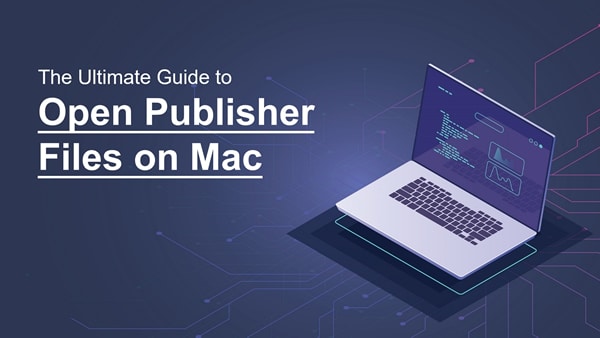
В этой статье
Часть 1. Что такое Microsoft Publisher?
Microsoft Office предлагает несколько приложений для различных целей. Microsoft Publisher - одно из таких приложений, специально разработанное для графического дизайна и макетов страниц. Хотя многие знают о Microsoft Word, стоит отметить, что Microsoft Publisher существует с конца 1991 года. Эта программа Microsoft Office является недорогим и менее нагруженным приложением для малого бизнеса.
Хотя Microsoft Publisher не обладает первоклассными возможностями дизайна, как современные специализированные инструменты дизайна, он весьма полезен во многих дизайнерских работах. Эта программа предоставляет несколько встроенных шаблонов для создания любой открытки или макета, который вы хотите. Все начинается с шаблона, и это облегчает создание дизайна. Стоит отметить, что Microsoft Publisher доступен только для Windows. На Mac нет приложения, которое могло бы напрямую открыть приложение Microsoft Publisher.
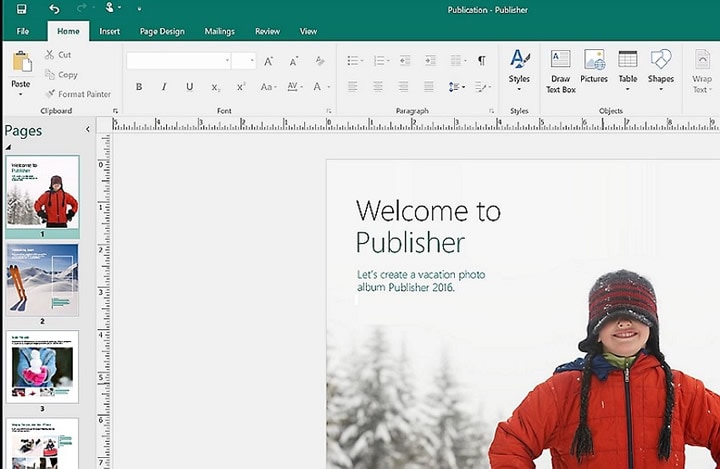
Часть 2. Как открыть файлы PUB на Mac
Файл PUB - это файл, созданный с помощью Microsoft Publisher. Как уже говорилось выше, Microsoft Publisher не может открываться непосредственно на Mac. Однако существует несколько способов навигации и открытия файлов PUB на Mac. Вам нужно только выбрать метод, который соответствует вашим потребностям. Некоторые из этих методов включают.
1. Открытие файлов Microsoft Publisher на Mac в Office 2011
Microsoft Office 2011 был выпущен в октябре 2010 года как пакет Microsoft Office Productivity для macOS. Эта программа следовала за Microsoft Office 2008 для Mac, но ее функции сильно напоминали Microsoft Office 2010 для Windows. Хотя в настоящее время он больше не поддерживается, Microsoft Office 2011 поддерживал "Издательский макет", и пользователи могли эмулировать макет файла PUB.
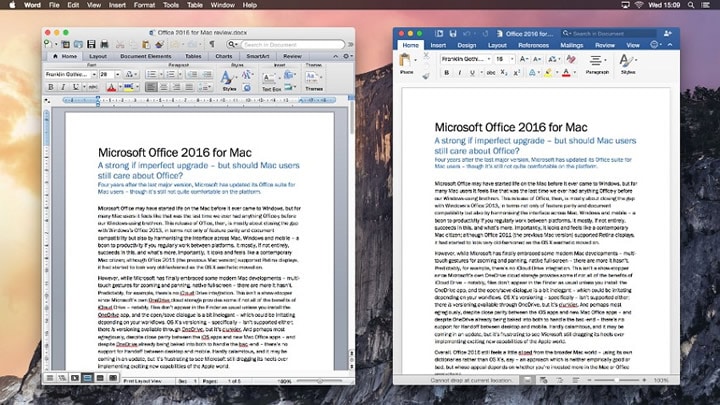
Если вам повезло, и на вашем устройстве установлен Microsoft Office 2011, выполните следующие действия, чтобы открыть файлы Microsoft Publisher.
Шаг 1 Сначала конвертируйте файлы PUB с помощью подходящего средства в формат RTF.
Шаг 2 Откройте Microsoft Office 2011 на компьютере Mac и загрузите файл PUB, который вы преобразовали в формат RTF.
Шаг 3 После отображения перейдите на вкладку "Вид" и выберите опцию "Макет публикации", чтобы просмотреть документ EPUB в стиле Microsoft Publisher.
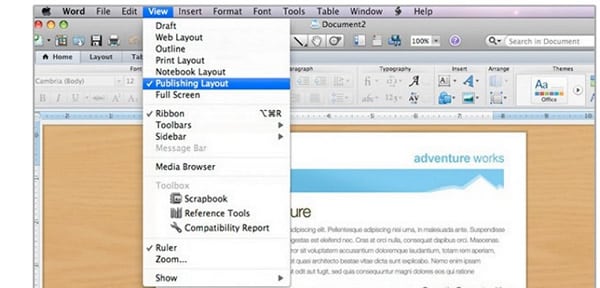
2. Открытие файла Publisher на Mac с помощью онлайн-просмотрщиков
Онлайн-просмотрщики PUB - это приложения, которые позволяют пользователям открывать документы онлайн на любом устройстве, включая Mac. Вам нужен только подходящий браузер и стабильное подключение к Интернету. Хотя существует множество онлайн-инструментов, которые могут открывать файлы PUB, важно найти подходящий онлайн-просмотрщик PUB.
К счастью, Aspose PUB Viewer это один из лучших онлайн-просмотрщиков PUB, который стоит попробовать. Это простое кроссплатформенное онлайн-приложение, которое позволяет легко открывать и просматривать файлы PUB в режиме онлайн. Пользователи могут получать файлы с локальных дисков, DropBox, OneDrive или по ссылке URL. Кроме того, для загрузки PUB-файла в Aspose PUB Viewer можно использовать простой метод перетаскивания.
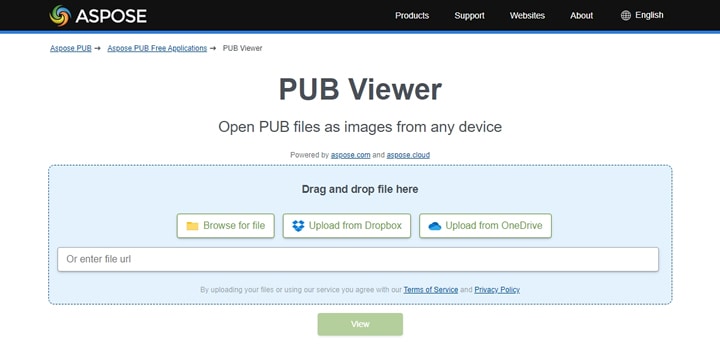
Как открыть файлы PUB на Mac с помощью Aspose PUB Viewer
Следующие шаги иллюстрируют, как открыть файл PUB на Mac с помощью Aspose PUB Viewer.
Шаг 1 Используя подходящий браузер на вашем Mac, перейдите к Aspose online PUB Viewer.
Шаг 2 Выберите подходящую опцию для загрузки файла PUB и следуйте соответствующим процедурам на экране.
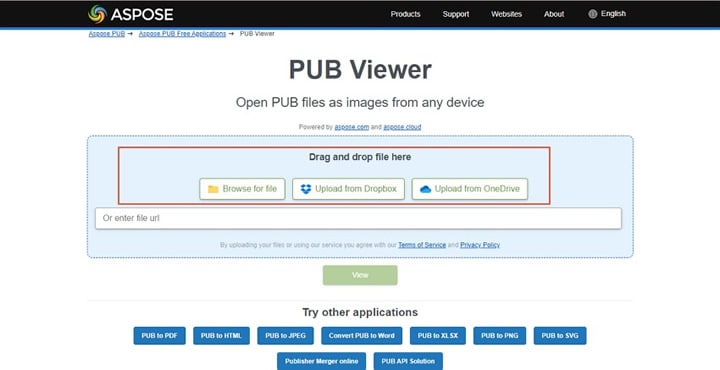
Шаг 3 После загрузки нажмите кнопку "Просмотр", чтобы просмотреть файл PUB на Mac. После этого на экране появится файл Publisher.
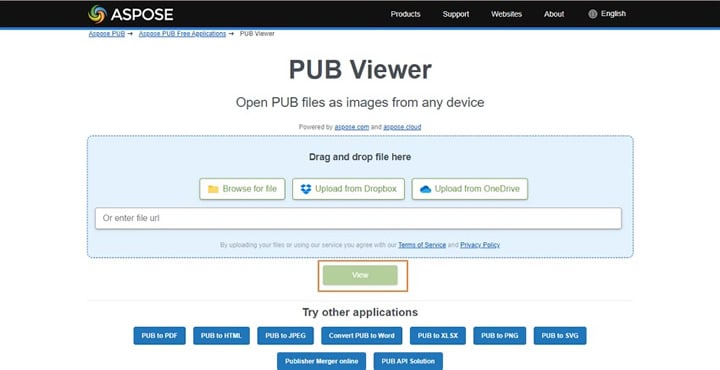
3. Открытие файлов Publisher в LibreOffice Draw на Mac
LibreOffice Draw это одно из приложений пакета LibreOffice, специально разработанное для редактирования графики. Это популярное бесплатное приложение для рисования с открытым исходным кодом для Linux, Windows и Mac. Файлы, создаваемые этим LibreOffice Draw, называются Open Document Format (ODG) с графическим расширением .odg.
LibreOffice Draw может быть установлен на Mac, но не может сохранять файлы PUB. Однако вы можете сохранить файл EPUB в формате ODF, когда закончите читать.
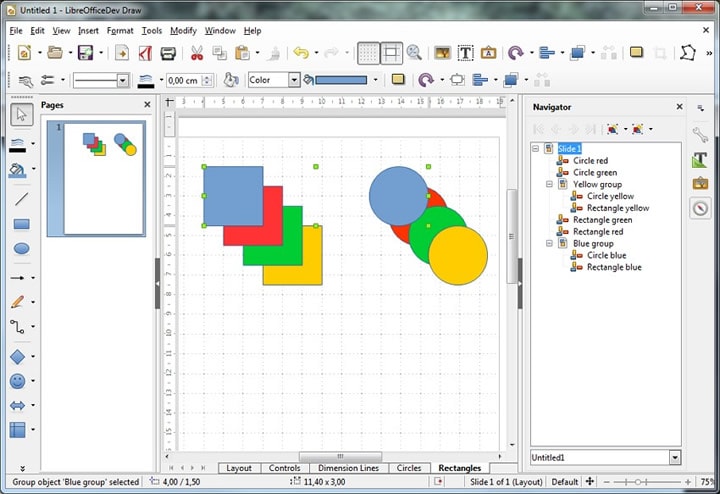
Следующие шаги иллюстрируют, как открыть файлы Publisher в LibreOffice Draw на Mac.
Шаг 1 Установите и запустите LibreOffice Draw на компьютере Mac. В главном интерфейсе перейдите к меню "Файл" и выберите "Открыть" из выпадающего меню. Выберите файл EPUB и нажмите "Открыть", чтобы загрузить его в интерфейс.
Шаг 2 Файл EPUB теперь открыт в LibreOffice Draw на Mac, и вы можете просматривать его так, как вам нравится.
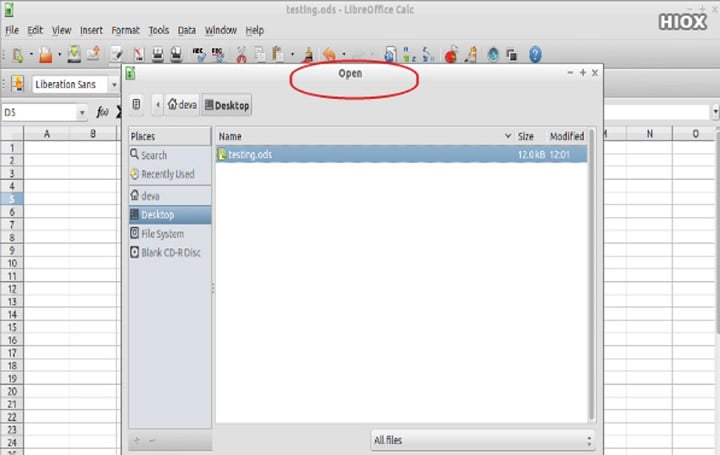
Шаг 3 Наконец, вам нужно сохранить файл PUB в другом формате. Можно сохранить в виде файла ODG, экспортировать в PDF или сохранить в виде файла Word.

4. Конвертируйте PUB в PDF или другие форматы, чтобы открыть его на Mac
Wondershare PDFelement является одним из лучших вариантов для открытия PDF-файлов на Mac. Это мощное универсальное программное обеспечение для работы с PDF позволяет пользователям решать все виды задач, связанных с PDF. PDFelement поддерживает преобразование PDF в и из более чем 20 форматов файлов. Интерфейс очень прост, и вам не нужны специальные знания.
Прелесть этой программы в том, что она является кроссплатформенным приложением. С помощью этого программного обеспечения вы можете управлять файлами PDF на устройствах с различными операционными системами, включая Windows, Mac, iOS и Android. Опять же, он быстрый, доступный и поддерживает почти все форматы файлов.
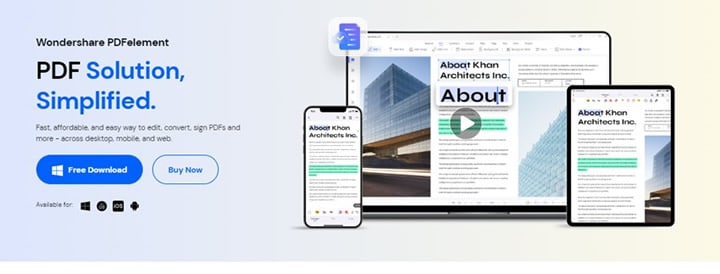
Как конвертировать PUB в PDF в Wondershare PDFelement
Преобразование PUB в PDF с помощью WondersharePDF-элемент это простая задача. Для выполнения этой задачи не нужно быть экспертом. С помощью PDFelement вы можете конвертировать файл PUB в PDF на другом устройстве с операционной системой, отличной от macOS, загрузить конвертированный PDF в Wondershare PDFelement Cloud, загрузить PDF на ваш Mac и открыть его напрямую. Следующие шаги показывают, как конвертировать PUB в PDF с помощью Wondershare PDFelement.

![]() Работает на основе ИИ
Работает на основе ИИ
Шаг 1 Загрузите и установите Wondershare PDFelement for Windows на компьютер с ОС Windows. Запустите программу, нажмите "Создать PDF" > "Из файла" и импортируйте нужный PUB в эту программу.
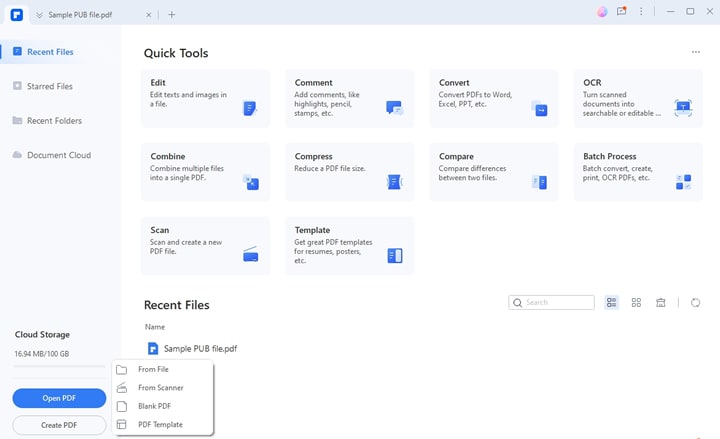
Шаг 2 Нажмите "Файл" > "Сохранить", чтобы сохранить этот файл в формат.pdf.
Шаг 3 Нажмите на значок "Загрузить в облако" в правом верхнем углу. Во всплывающем диалоговом окне введите имя файла и нажмите "Загрузить".
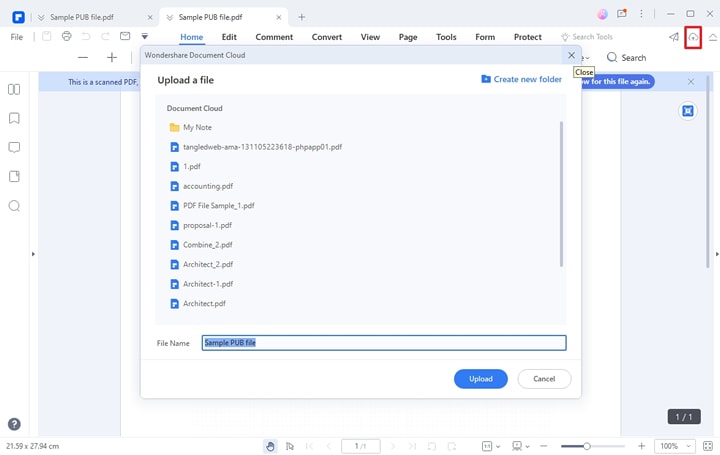
Шаг 4 Перейдите к своему компьютеру Mac. Загрузите и установите PDFelement for Mac на свой Mac. После завершения установки запустите программу и нажмите "Файл" > "Открыть облако".
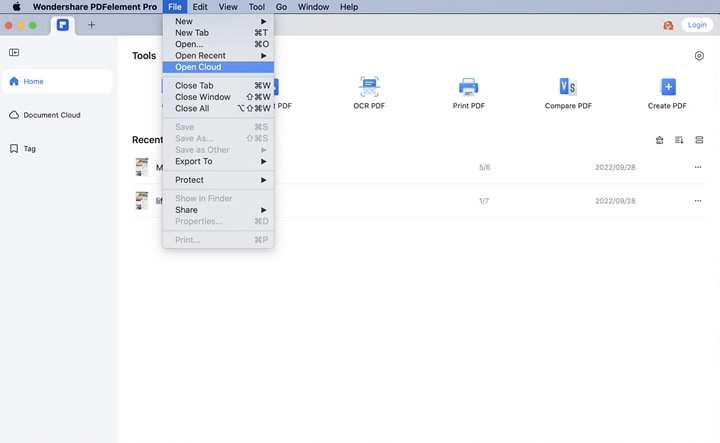
Шаг 5 Во всплывающем диалоговом окне выберите преобразованный PDF и нажмите "Открыть", чтобы открыть его непосредственно на Mac.
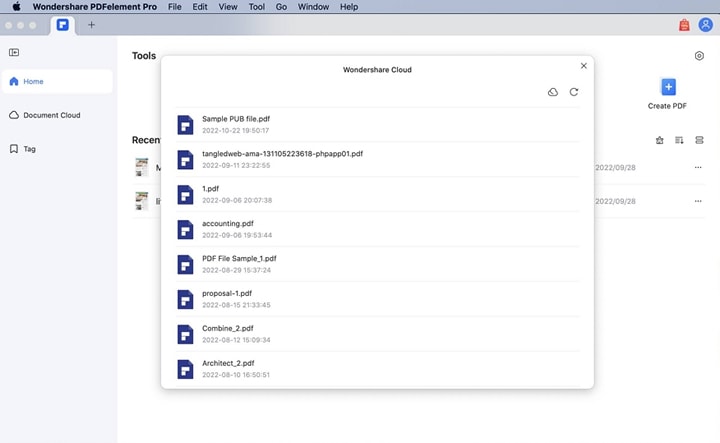
Существует множество других способов открытия и просмотра PDF-файлов с помощью PDFelement. Посмотрите следующие видеоролики, чтобы узнать больше.
5. Использование Boot Camp для открытия файлов Pub на Mac
Boot Camp - еще один вариант, позволяющий открывать файлы PUB на Mac. Однако это не специализированное приложение для открытия или преобразования файлов в другие совместимые форматы.
Bootcamp - это просто встроенная в операционные системы утилита для разметки жесткого диска для установки и запуска Windows. Это означает, что вы можете выбрать операционную систему Mac или Windows на своем компьютере Mac. Однако переключение между этими двумя операционными системами приведет к перезагрузке компьютера.
Когда вы загружаетесь в среду Windows, вы можете запустить Windows Publisher и открыть файлы PUB, поддерживаемые Windows. Неудобно переключать операционные системы только для того, чтобы просмотреть один или два файла. Однако вы привыкнете к этому, если у вас всего один компьютер.
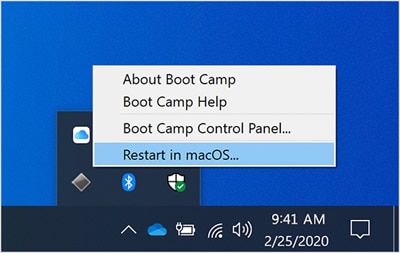
6. Запуск виртуальной машины Windows для открытия файлов издателя на Mac
Виртуальная машина Windows - это еще один способ запуска двух операционных систем на одном компьютере. Это стороннее программное обеспечение, разработанное для того, чтобы пользователи могли запускать обе операционные системы одновременно. Эти приложения не ограничиваются только Windows и Mac.
Вы можете использовать другие операционные системы в зависимости от ваших потребностей. Среди лучших программ для виртуальных машин - VirtualBox, VMware и Parallels. Чтобы открыть файлы Publisher на Mac, достаточно установить для переключения на операционную систему Windows виртуальную машину. Хотя виртуальная машина упрощает интеграцию файлов между различными операционными системами, она дорогостоящая и требует не менее 8 ГБ оперативной памяти для бесперебойной работы вашего Mac-устройства.
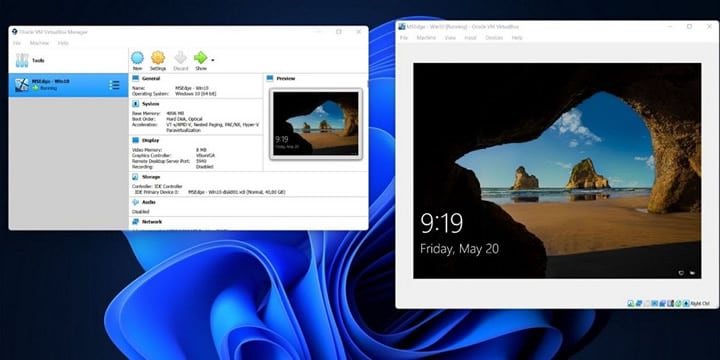
Заключение
Как вы видели в этой статье, совершенно ясно, что Mac не может открывать файлы Microsoft Publisher. Однако существует несколько способов, позволяющих прочитать файл PUB на компьютере Mac. Хотя выделяется несколько способов, также очевидно, что большинство из них неэффективны и предполагают ряд шагов. Это может легко ухудшить качество вашего файла Publisher, и еще хуже, если вы работаете с важным документом.
Кроме того, новичкам может показаться, что все эти процессы суматошны и сложны для выполнения. К счастью, Wondershare PDFelement предлагает удобное решение для чтения файлов PUB на Mac. Он предлагает бесшовный процесс просмотра PDF-файлов и множество других превосходных функций, чтобы преобразить ваш опыт работы с PDF-файлами. Попробуйте Wondershare PDFelement сегодня и убедитесь в разнице.


